Visual Studio Team System(VSTS) 2010 은 현재 CTP 버전이며, 2008년 10월 31에 공개가 되었습니다. 아직 VSTS 2010 CTP 는 Install Version 이 아니며, Virtual PC 의 VHD Image 파일로 제공이 됩니다. 이 Image 는 Windows Server 2008 과 Visual Studio 2010 버전과 함께 Team Foundation Server 2010 버전도 제공이 되며, 모두 사용 가능하도록 설치되어 있습니다.
Visua Studio Team System 2010 CTP 버전은 아래의 주소에서 다운로드 받을 수 있습니다.
http://www.microsoft.com/downloads/details.aspx?FamilyID=922b4655-93d0-4476-bda4-94cf5f8d4814&DisplayLang=en
하지만, 이 VSTS 2010 CTP 버전을 다시 구동시켜 보기 위해 두 가지 문제가 있습니다. 하나는, Windows Server 2008 의 사용 만료와 VSTS 2010 CTP 가 사용 만료가 되었습니다.
- Windows Server 2008 사용 만료
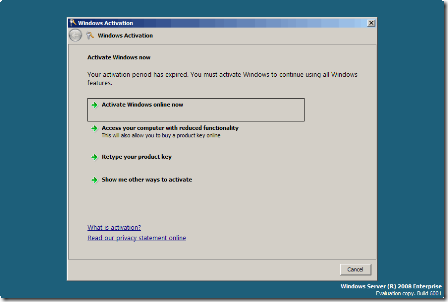
이 문제는 Windows Server 2008 Product key 를 입력하여 해결할 수 있습니다. 그리고, Virtual PC Setting 을 통해 Network 가 인터넷에 연결이 되어 있어야 합니다. Product key 를 입력하여 인터넷(또는 다른 방법)을 통해 Windows Activation 할 수 있습니다.
하지만, 유감스럽게도 Windows Server 2008 Product key 를 가지고 있지 않다면, 달리 VSTS 2010 CTP 를 구동시켜 볼 수 없을 것 같습니다.
- Visual Studio Team System 2010 CTP 사용 만료
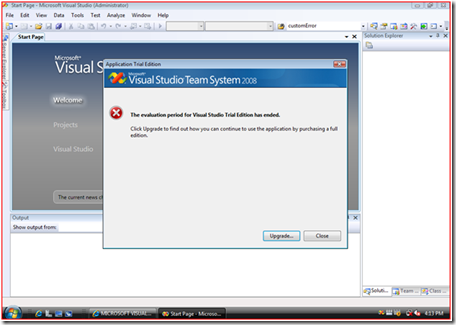
첫 번째 Windows Server 2008 만료를 해결한 후에 VSTS 2010 CTP 를 실행하면 또 다시, VSTS 2010 CTP 의 사용 기간이 만료가 되었다는 메시지가 보입니다. 그리고 더 이상 VSTS 2010 CTP 를 동작시킬 수 없습니다.
이 문제는 Virtual Server Settings File 의 설정을 조작하여 Windows 의 날짜를 되돌리는 방법으로 해결할 수 있습니다.
우선 노트패드 등을 이용하여 VSTS 2010 CTP 의 Image 가 저장된 폴더에, VisualStudio2010CTP.vmc 파일을 열어 XML 의 <mouse> 노드 다음에 아래의 설정을 해줍니다.<integration>
<microsoft>
<mouse>
<allow type="boolean">true</allow>
</mouse>
<components>
<host_time_sync>
<enabled type="boolean">false</enabled>
</host_time_sync>
</components>그리고 한 가지 더, Windows 의 시간 동기화를 반드시 해제 하십시오. 그렇지 않으면 Windows 시간이 동기화 되어 반복적으로 VSTS 2010 CTP 사용이 만료되게 됩니다. 아니면, VPC 의 Network 를 해제하셔도 됩니다.
참고 문헌
http://blogs.msdn.com/jeffbe/archive/2008/12/09/dealing-with-the-team-system-2010-ctp-expiration.aspx
'Visual Studio 2010' 카테고리의 다른 글
| Visual Studio 2010 Beta 2 출시 (0) | 2009.10.20 |
|---|---|
| Visual Studio 2010 Beta 1 설치부터 살펴보기 (4) | 2009.06.15 |
| Visual Studio 2010 & .NET 4.0 참고 자료들 (0) | 2009.04.08 |
| Visual Studio 2010 내부 빌드 최신 동영상: C# 4.0 Language + IDE + WPF Shell + Editor (4) | 2009.03.15 |
| Visual Studio 2010 의 특징 (4) | 2009.02.08 |


